Cómo bloquear automáticamente el Schlage Connect cuando sale de la casa

Si su olvido se aplica al bloqueo de la puerta delantera, puede hacer que el candado inteligente Schlage Connect se cierre automáticamente detrás de usted. Por lo tanto, si olvida bloquearlo, no tendrá que preocuparse por ello en primer lugar.
RELACIONADO: Cómo deshabilitar el zumbador en Schlage Connect Smart Lock
El bloqueo automático funciona de forma automática extendiendo el cerrojo 30 segundos después de su desbloqueo, lo que le da suficiente tiempo para abrir la puerta, salga, luego cierre la puerta detrás de usted antes de que se bloquee. Si esta es una función que desea habilitar, hay dos formas de hacerlo.
Encerrarse a sí mismo

Para comenzar, abra la puerta y extienda el cerrojo para que esté en la posición de bloqueo. Desde allí, presione el botón Schlage en la parte superior del teclado e ingrese su código de programación de seis dígitos.
Una vez que se ingresa el código de programación, presione "9" en el teclado. Obtendrá un pitido y un parpadeo de la marca de verificación verde. Si lo está deshabilitando, obtendrá dos de cada uno en su lugar.
¡Eso es todo! Es bastante simple de hacer, pero también puede hacerlo desde su teléfono, lo que es incluso más fácil.
Desde su teléfono
Para habilitar el bloqueo automático desde su teléfono (y no tener que meterse con su bloqueo el primer lugar), primero tendrá que conectar el Smart Lock a un núcleo Smarthome, si no es así (estoy usando el Wink Hub 2 junto con la aplicación Wink). Consulte nuestra guía de configuración sobre cómo hacer esto. Puede usar un concentrador diferente, y debe seguir un proceso similar.
Seleccione su bloqueo en la aplicación y luego toque el ícono de ajustes en la esquina superior derecha de la pantalla.
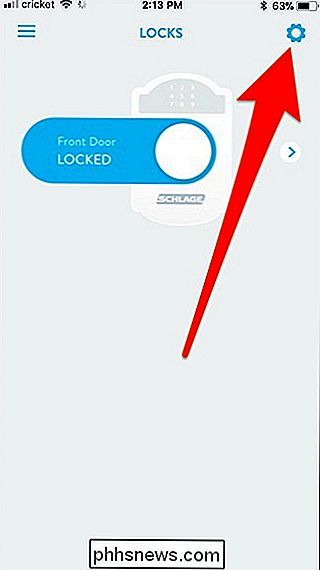
Cuando el aparece el menú, toca "Puerta principal" debajo de "Bloqueos". Tenga en cuenta que su cerradura puede llamarse diferente de "Puerta principal".
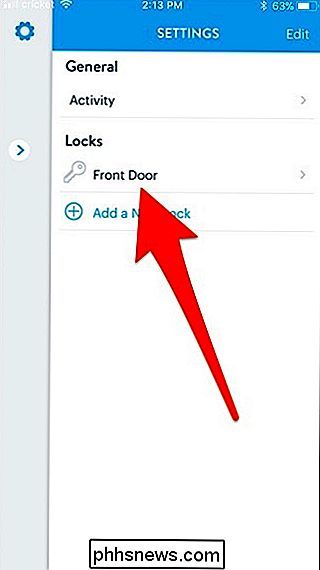
A continuación, desplácese hacia abajo y toque "Alarma + Seguridad".
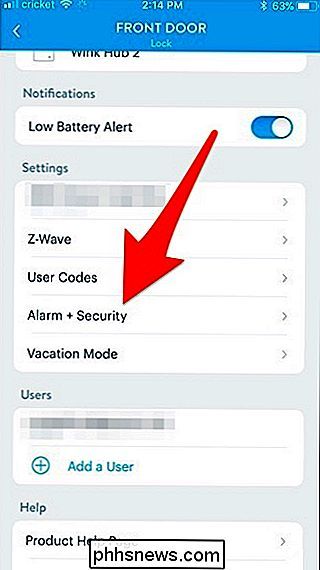
Toque el interruptor de palanca a la derecha de "Bloqueo automático" para habilitarlo.
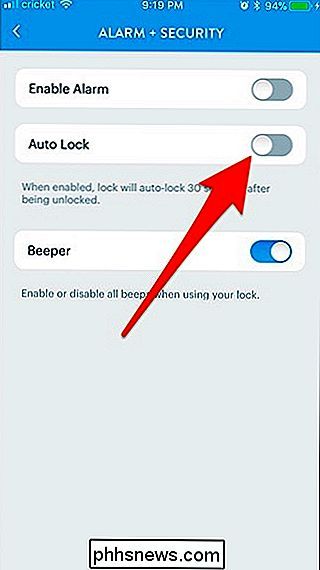

Cómo encontrar su teléfono Android perdido o robado
Usted está teniendo una salida nocturna. Con la cena bajando por la escotilla, estás caminando por la calle con tu novia hasta el próximo destino. Llegas a tu bolsillo para sacar tu teléfono, cuando ese sentimiento golpea la boca del estómago: falta tu teléfono. ¿Lo dejaste en el restaurante? ¿O tal vez en casa?

Cómo restablecer de fábrica tu Nintendo 3DS
Es posible que llegue un momento en que puedas necesitar restablecer de fábrica tu Nintendo 3DS. Tal vez te estás deshaciendo de él, o quizás solo quieras un nuevo comienzo. De cualquier manera, es un proceso fácil. He aquí cómo hacerlo. Primer paso: asegúrese de que esté conectado a Wi-Fi Si tiene su Nintendo Network ID conectada a su 3DS, primero deberá asegurarse de que el dispositivo esté conectado a Internet.



